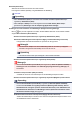Operation Manual
Belangrijk
• Wanneer het dialoogvenster Instellingen wordt weergegeven in My Image Garden wordt deze
optie niet weergegeven.
Gegevensindeling (Data Format)
Selecteer de gegevensindeling waarin de gescande documenten moeten worden opgeslagen.
U kunt JPEG/Exif, TIFF, PNG, PDF, PDF (meerdere pagina's) (PDF (Multiple Pages)) of
Automatisch (Auto) selecteren.
Belangrijk
• Wanneer Automatisch (Auto) is geselecteerd kan de opslagindeling afwijken, afhankelijk van
hoe u het item hebt geplaatst.
Originelen plaatsen (scannen vanaf een computer)
• U kunt JPEG/Exif niet selecteren als Kleurenmodus (Color Mode) is ingesteld op Zwart-wit
(Black and White).
• Als OCR starten (Start OCR) is geselecteerd in Instellingen voor de toepassing (Application
Settings), kunt u PDF, PDF (meerdere pagina's) (PDF (Multiple Pages)) of Automatisch
(Auto) niet selecteren.
Opmerking
• Automatisch (Auto) wordt alleen weergegeven als Automatisch (Auto) is geselecteerd bij
Bron selecteren (Select Source).
• Met een netwerkverbinding kan het scannen langer duren dan normaal als u TIFF of PNG instelt
bij Gegevensindeling (Data Format).
JPEG-beeldkwaliteit (JPEG Image Quality)
U kunt de beeldkwaliteit van JPEG-bestanden opgeven.
Belangrijk
• Dit wordt alleen weergegeven als JPEG/Exif of Automatisch (Auto) is geselecteerd bij
Gegevensindeling (Data Format).
PDF-compressie (PDF Compression)
Selecteer het type compressie voor het opslaan van PDF-bestanden.
Standaard (Standard)
Deze instelling wordt aanbevolen.
Hoog (High)
Hiermee wordt het bestand gecomprimeerd tijdens het opslaan, waardoor u de netwerk-/
serverbelasting kunt verminderen.
Belangrijk
• Dit wordt alleen weergegeven als PDF, PDF (meerdere pagina's) (PDF (Multiple Pages)) of
Automatisch (Auto) is geselecteerd bij Gegevensindeling (Data Format).
• Als Zwart-wit (Black and White) is geselecteerd in de Kleurenmodus (Color Mode), wordt
deze optie niet weergegeven.
746